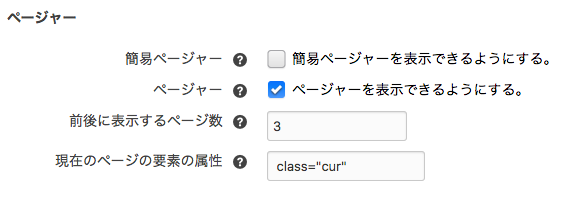思うようにモジュールの表示ができない場合
中には、モジュールを設定しても思うように表示されないことがあるかもしれません。 その場合は、以下の項目をご参考にしてください。
カテゴリーエントリーリスト ( Category_EntryList ) またはカテゴリーエントリーサマリー ( Category_EntrySummary ) が表示されない
カテゴリーエントリーリスト(Category_EntryList)またはカテゴリーエントリーサマリー ( Category_EntrySummary ) は、モジュールIDを割り当てていないデフォルトの状態だと、今見ているページが属するカテゴリーを基点にコンテンツを表示しようとします。
そのため、今見ているページが属するカテゴリーが、子カテゴリーやエントリーなどのコンテンツを持っていない場合、何も表示されなくなります。常に任意のカテゴリーを基点に表示したい場合は、モジュールIDを割り当てて、cidを任意のカテゴリーのものに設定してください。
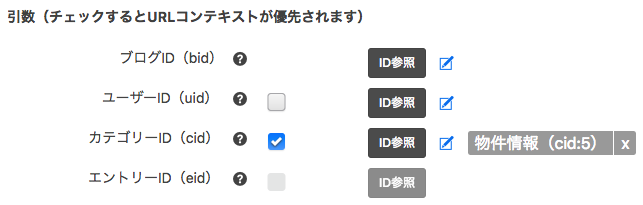
ページ(page)やキーワード(keyword)の一覧に移動しても表示が変わらない
URLコンテキスト上で指定されたページやキーワードの指定を反映するかどうかは、各モジュールの引数の設定によって変わります。
またデフォルトの設定値もモジュールによって異なります。たとえば、Entry_Bodyモジュールは、ページやキーワードを反映しますが、Entry_Summaryモジュールはそれらをデフォルトでは反映しません。
そのため、ページやキーワードを反映させるには、モジュールIDを設定します。 モジュールIDの設定画面に「キーワード(keyword)」「タグ(tag)」「ページ(page)」などURLの値を参照するチェックボックスがあります。
たとえば、「http://ドメイン/page/2/」というURLの場合は、URLの値を参照してモジュール側で/page/の2ページ目のデータを表示してくれます。
エントリーの一覧のページャーを使いたい場合
フォト (Entry_Photo)モジュールやサマリー (Entry_Summary)モジュールなどエントリーの一覧を表示するときにページャー機能を使うことがあります。 ページャー機能を使うときは、モジュールIDを作成し「ページ(page)」の引数にチェックをしてください。
検索結果の一覧を表示したい場合
「キーワード(keyword)」と「ページ(page)」の引数にチェックをしてください。
タグの絞り込み(タグクラウド)結果の一覧を表示したい場合
「タグ(tag)」と「ページ(page)」の引数にチェックをしてください。

ページャー機能を有効にしましょう
ページャー機能を有効にすると、以下の画像のように各ページ一覧へのリンクが生成されます。
モジュールの表示設定にページャーという項目があります。「 ページャーを表示できるようにする」にチェックを入れてください。